WPS word設置文本框水平居中的方法
時間:2024-05-11 11:15:13作者:極光下載站人氣:343
在wps word文檔中進行文字的輸入和對齊排版等操作是基本的操作步驟,我們想要讓自己編輯的內容更加的整潔和符合自己的需求,那么就需要對我們的文字內容進行相應的排版設置,有的時候需要在文檔中插入文本框進行文字輸入,而一般插入的文本框都是左對齊的,我們想要將文本框設置成水平居中對齊,那么我們該如何設置呢,你可以進入到布局選項的設置窗口中進行設置,下方是關于如何使用WPS Word文檔將文本框水平居中對齊的具體操作方法,如果你需要的情況下可以看看方法教程,希望小編的方法教程對大家有所幫助。
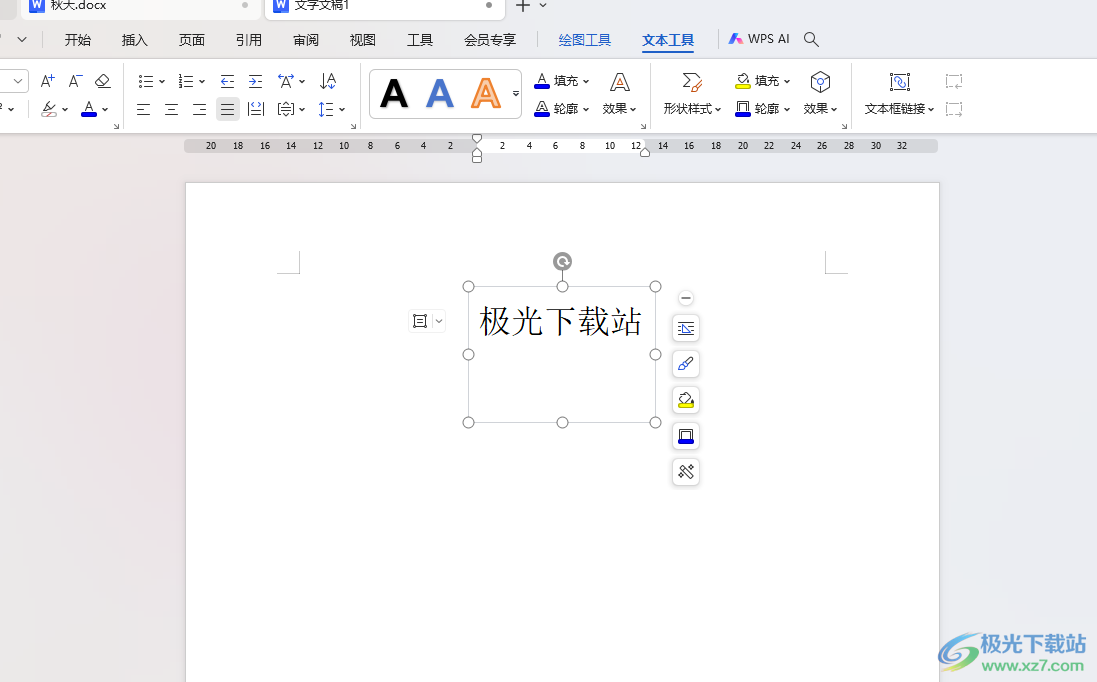
方法步驟
1.首先,我們需要將頂部的【插入】選項點擊一下,然后在工具欄中將【文本框】點擊打開,在框中輸入自己需要的內容。
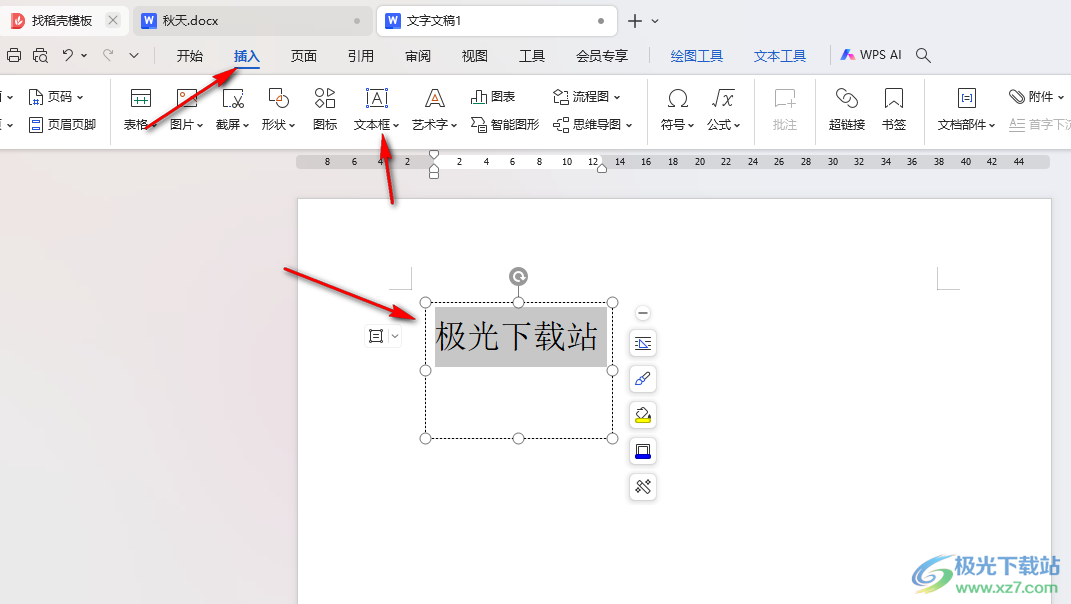
2.這時候,我們就可以將文本框選中進行右鍵點擊,選擇菜單選項中的【文字環繞】選項,之后我們將其中的【其他布局選項】進行點擊。
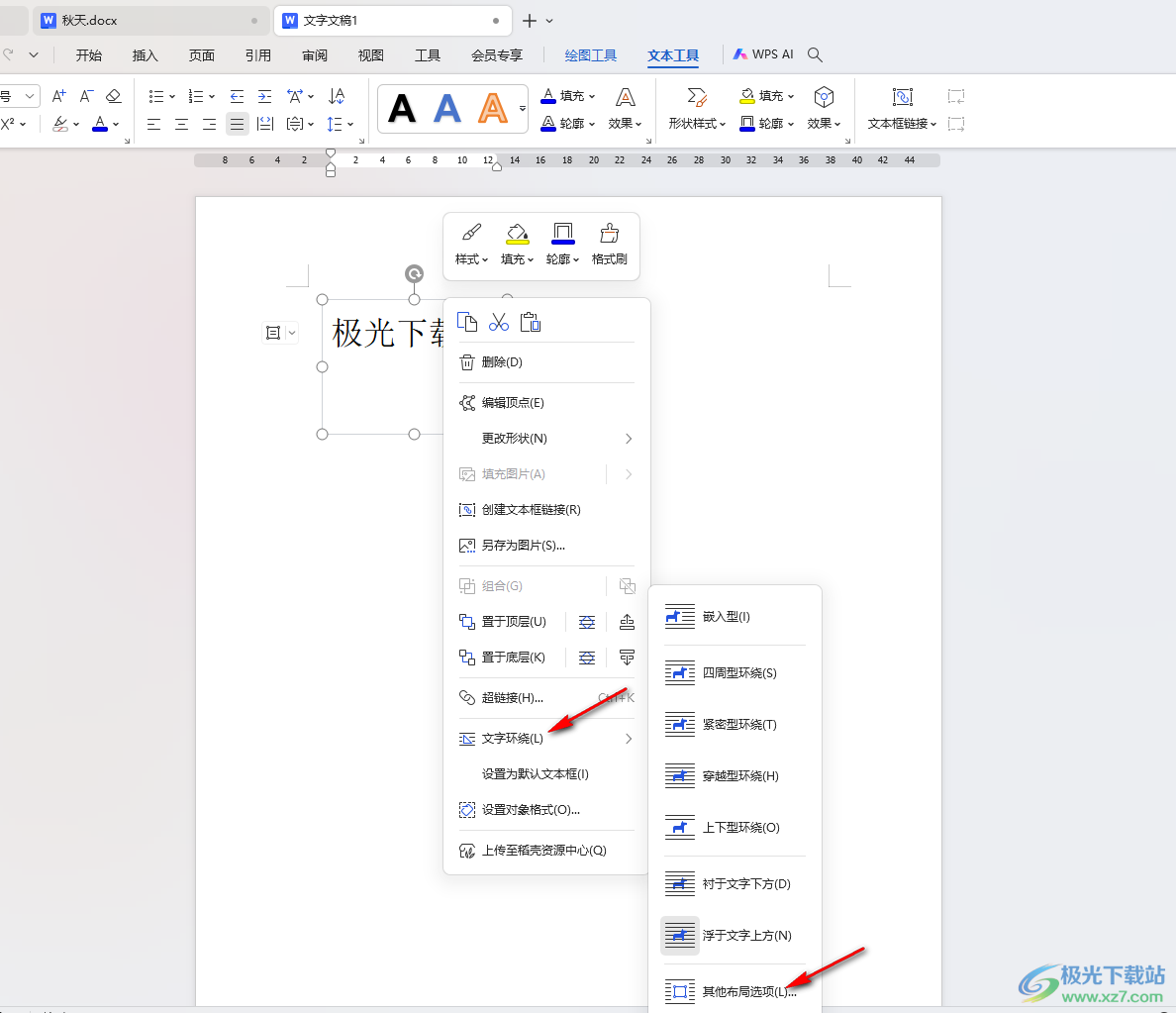
3.這時候,我們將【對齊方式】選項勾選上,將其設置成【居中】即可。
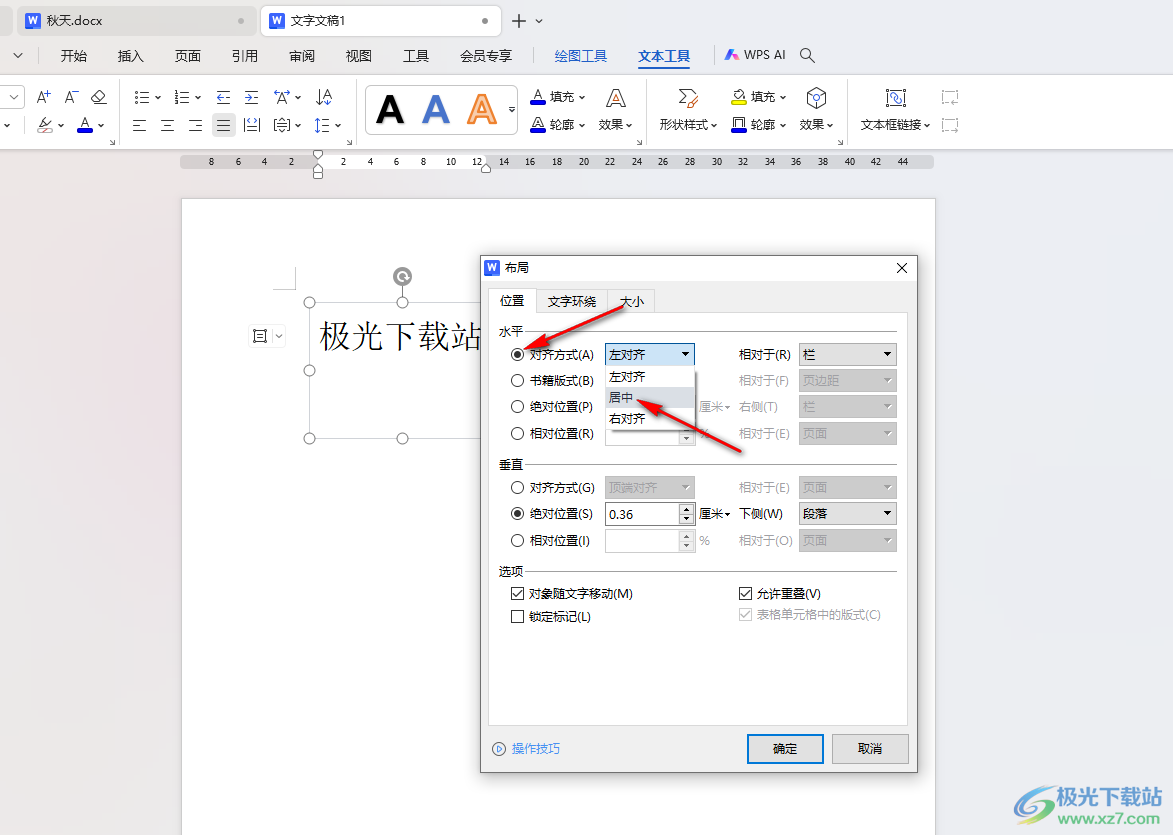
4.之后價格后面的【相對于】選項點擊打開選擇【頁面】選項,之后點擊確定按鈕即可。
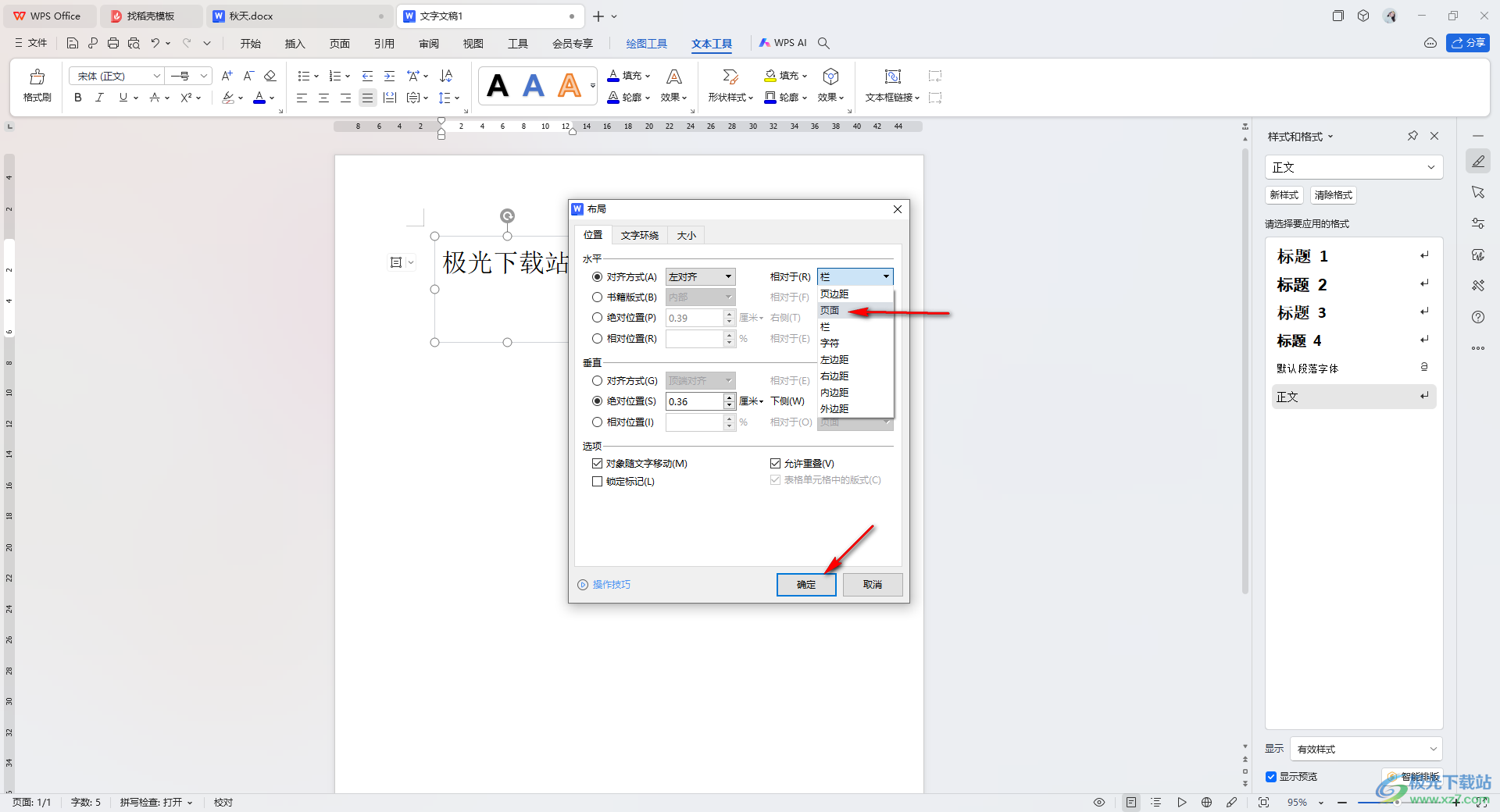
5.這時候,我們就可以查看到當前頁面上的文本框內容就會水平居中對齊顯示,如圖所示。
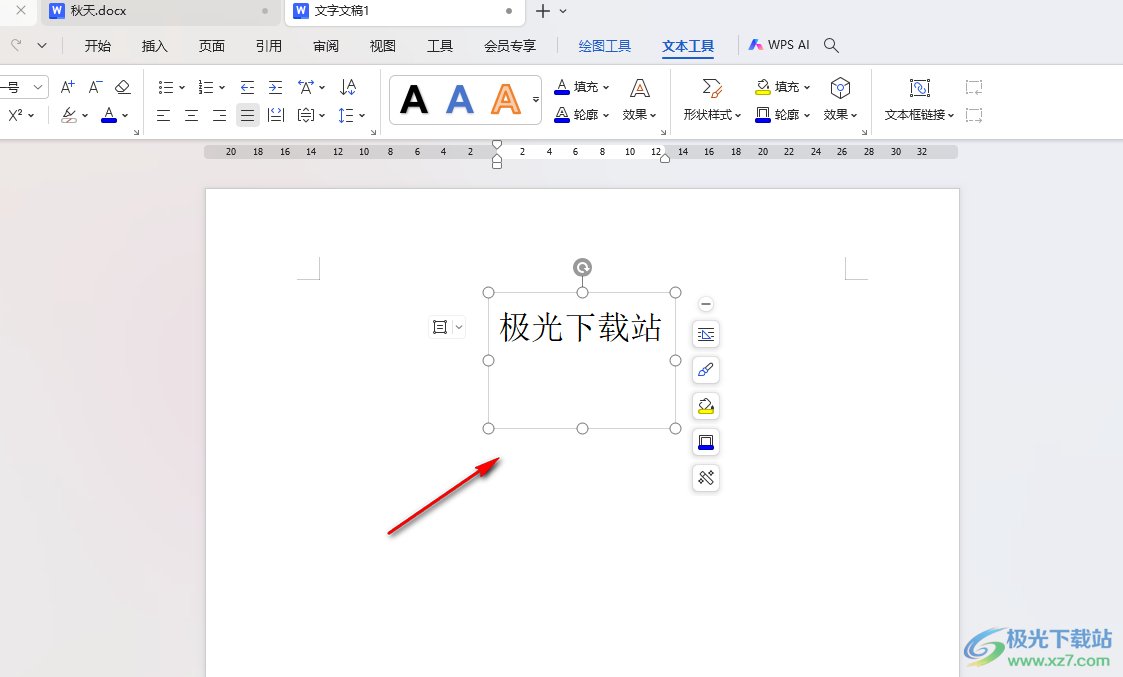
以上就是關于如何使用WPS Word文檔設置文本框水平居中對齊的具體操作方法,如果你插入了一些文本框,想要這些文本框顯示在頁面的中間位置,那么我們就可以按照上述的教程進行設置一下即可,感興趣的話可以操作試試哦。

大小:240.07 MB版本:v12.1.0.18608環境:WinAll, WinXP, Win7, Win10
- 進入下載
相關推薦
相關下載
熱門閱覽
- 1百度網盤分享密碼暴力破解方法,怎么破解百度網盤加密鏈接
- 2keyshot6破解安裝步驟-keyshot6破解安裝教程
- 3apktool手機版使用教程-apktool使用方法
- 4mac版steam怎么設置中文 steam mac版設置中文教程
- 5抖音推薦怎么設置頁面?抖音推薦界面重新設置教程
- 6電腦怎么開啟VT 如何開啟VT的詳細教程!
- 7掌上英雄聯盟怎么注銷賬號?掌上英雄聯盟怎么退出登錄
- 8rar文件怎么打開?如何打開rar格式文件
- 9掌上wegame怎么查別人戰績?掌上wegame怎么看別人英雄聯盟戰績
- 10qq郵箱格式怎么寫?qq郵箱格式是什么樣的以及注冊英文郵箱的方法
- 11怎么安裝會聲會影x7?會聲會影x7安裝教程
- 12Word文檔中輕松實現兩行對齊?word文檔兩行文字怎么對齊?
網友評論